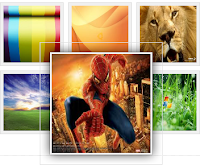I. Menambahkan Kode Galery ke dalam Template Blog.
1. Login ke blogger.com dengan account anda
2. Pilih Edit HTML pada dashboard blog anda
3. Cari kode ]]></b:skin>.
4. Jika sudah ketemu, letakkan kode galery berikut di atas kode ]]></b:skin>.
/* Blogger Zoom Gallery By AllBlogTools.com */
ul.thumb {
float: left;
list-style: none;
margin: 0; padding: 10px;
width: 360px;
}
ul.thumb li {
margin: 0; padding: 5px;
float: left;
position: relative; /* Set the absolute positioning base coordinate */
width: 110px;
height: 110px;
}
ul.thumb li img {
width: 100px; height: 100px; /* Set the small thumbnail size */
-ms-interpolation-mode: bicubic; /* IE Fix for Bicubic Scaling */
border: 1px solid #ddd;
padding: 5px;
background: #f0f0f0;
position: absolute;
left: 0; top: 0;
}
ul.thumb li img.hover {
background:url(https://blogger.googleusercontent.com/img/b/R29vZ2xl/AVvXsEg-lRQyJWdDrjd19HsuIQtrcYQ9ANMMn24i4By1CApSi0MF8Ozix2eNeey722B9z9-WVwCPprgxGlcRuuWm21I1sm4ExL9ALymXIgNlbIi8a8OivjNhB92gtYLfdJzV7ZNKr263qRu3XylA/) no-repeat center center; /* Image used as background on hover effect
border: none; /* Get rid of border on hover */
}
6. Letakkan kodee bberikut di atas kode </head>.
<script src='http://code.jquery.com/jquery-latest.js'
type='text/javascript'/>
<script type='text/javascript'>
$(document).ready(function(){
//Larger thumbnail preview
$("ul.thumb li").hover(function() {
$(this).css({'z-index' : '10'});
$(this).find('img').addClass("hover").stop()
.animate({
marginTop: '-110px',
marginLeft: '-110px',
top: '50%',
left: '50%',
width: '174px',
height: '174px',
padding: '20px'
}, 200);
} , function() {
$(this).css({'z-index' : '0'});
$(this).find('img').removeClass("hover").stop()
.animate({
marginTop: '0',
marginLeft: '0',
top: '0',
left: '0',
width: '100px',
height: '100px',
padding: '5px'
}, 400);
});
//Swap Image on Click
$("ul.thumb li a").click(function() {
var mainImage = $(this).attr("href"); //Find Image Name
$("#main_view img").attr({ src: mainImage });
return false;
});
});
</script>
II. Menambahkan Galery ke dalam Template Blog.
Sekarang anda pergi ke Tata Letak ==> Tambah Gadget ==> HTML/JavaScript, lalu pastekan kode berikut ini.
Perhatikan kode di atas:<ul class="thumb">
<li><a href="#"><img src="picture 1 Link" alt="" /></a></li>
<li><a href="#"><img src="picture 2 Link" alt="" /></a></li>
<li><a href="#"><img src="picture 3 Link" alt="" /></a></li>
<li><a href="#"><img src="picture 4 Link" alt="" /></a></li>
</ul>
Tulisan yang berwarna hijau adalah link dari gambar sobat, sedangkan tulisan # adalah link yang akan dituju, bisa diisi/tidak diisi.
Jika sobat ingin menambahkan gambar, sobat blogger cukup menambahkan kode berikut ini
Kalau sudah selesai silahkan di SAVE.<li><a href="#"><img src="picture Link" alt="" /></a></li>
Dan akhirnya selesai. Selamat mencoba dan semoga sukses....Amin
demikian tips yang dapat saya berikan, kiranya bermanfaat buat sobat blogger. (Jkt/2012)